Bu yazıda, Windows 10'da Java güncelleme bildirimini devre dışı bırakma adımlarını anlatacağım. Bu can sıkıcı Java güncelleme bildirimi, Windows 10 her başlatıldığında görünür. Bunu kapatmak için aşağıda verilen adımları uygulamanız yeterlidir.
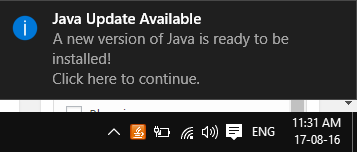
Windows 10'da Java güncelleme bildirimi nasıl devre dışı bırakılır
Şimdi, kontrol panelinden Java'ya gidip güncellemeleri asla kontrol etme seçeneğini açarsanız, işe yaramıyor gibi görünüyor. Çalışacağı tek yöntem, kayıt defteri anahtarını düzenlemektir.
Öncelikle PC'nizin 32 bit mi yoksa 64 bit mi olduğunu öğrenin. Bunu öğrenmek için masaüstündeki Bu PC'ye veya Bilgisayarım simgesine sağ tıklayın.
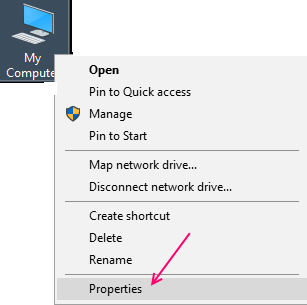
Şimdi, bunu verilen resimde gösterildiği gibi görün.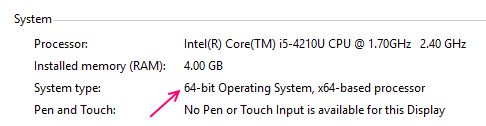
Durum 1: – Bilgisayarınız 64 Bit ise
#1 . Basın windows tuşu + r ve çalıştır komut kutusu açıldığında yazın regedit içinde.
#2. Kayıt defteri düzenleyicisini açacaktır. Aşağıda verilen yola gidin.
HKEY_LOCAL_MACHINE\SOFTWARE\WOW6432Node\JavaSoft\Java Güncelleme\İlke
#3. Şimdi, değiştir JavaGüncellemeyi Etkinleştir üzerine çift tıklayarak ve ardından içine 0 girerek.
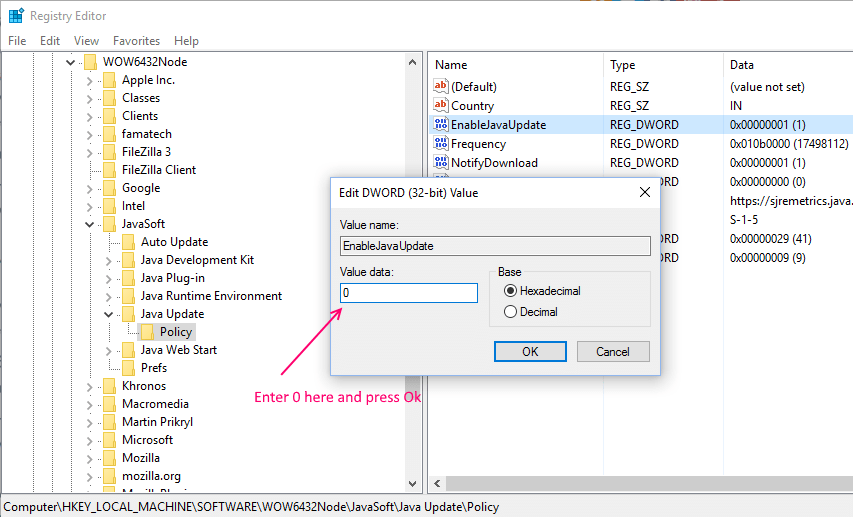
Durum 2: – Bilgisayarınız 32 Bit ise
#1 . Basın windows tuşu + r ve çalıştır komut kutusu açıldığında yazın regedit içinde.
#2. Kayıt defteri düzenleyicisini açacaktır. Aşağıda verilen yola gidin.
HKEY_LOCAL_MACHINE\SOFTWARE\JavaSoft\Java Güncellemesi\İlke
#3. Şimdi, değiştir JavaGüncellemeyi Etkinleştir üzerine çift tıklayarak ve ardından içine 0 girerek.
Bu kadar. Windows 10 PC'nizde Java güncelleme bildirimini başarıyla devre dışı bıraktınız.
Kontrol panelini kullanarak Java güncelleme bildirimi nasıl devre dışı bırakılır
1. Açık kontrol Paneli
2. Şimdi, tıklayın Görünüm ve Seç büyük ikonlar
3. Şimdi, Bulun ve Tıklayın Java.
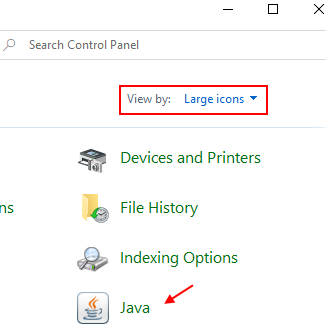
4. Tıklamak Güncelleme Sekme.
5. İşareti kaldırın Güncellemeleri otomatik olarak kontrol et.
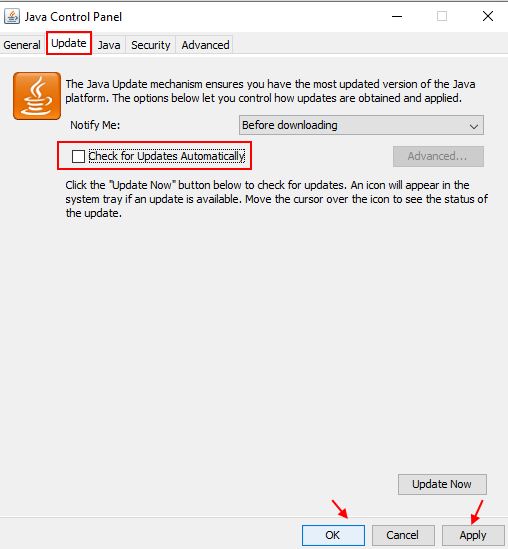
6. Seç Kontrol etme görünen istemde.
7. Tıklamak Uygulamak ve TAMAM MI.


